class123 캐릭터바꾸기, 학생삭제, 점수주기 class123 사용방법 [유용한 수업 프로그램]
안녕하세요 연이솔이 중 중학교에 근무하고 있는 연이입니다.
오늘은 수업 중 활용하기 좋은 프로그램인 class123 기능에 대해 설명해드리려고 합니다.
오늘 활용해 볼 기능은 기존에 랜덤으로 생성된 캐릭터를 바꾸는 방법과 그룹을 삭제하는 방법, 그룹 중 일부 학생을 삭제하는 방법을 알아보겠습니다.
아래와 같은 반을 일단 만들어주세요.

학생이 발표를 잘하거나, 혹은 점수를 줄 일이 있을 때 점수주기 기능을 사용해보도록 하겠습니다.
점수를 받을 학생을 선택합니다. 학생들을 모두 클릭한 후 으쓱버튼을 누릅니다.
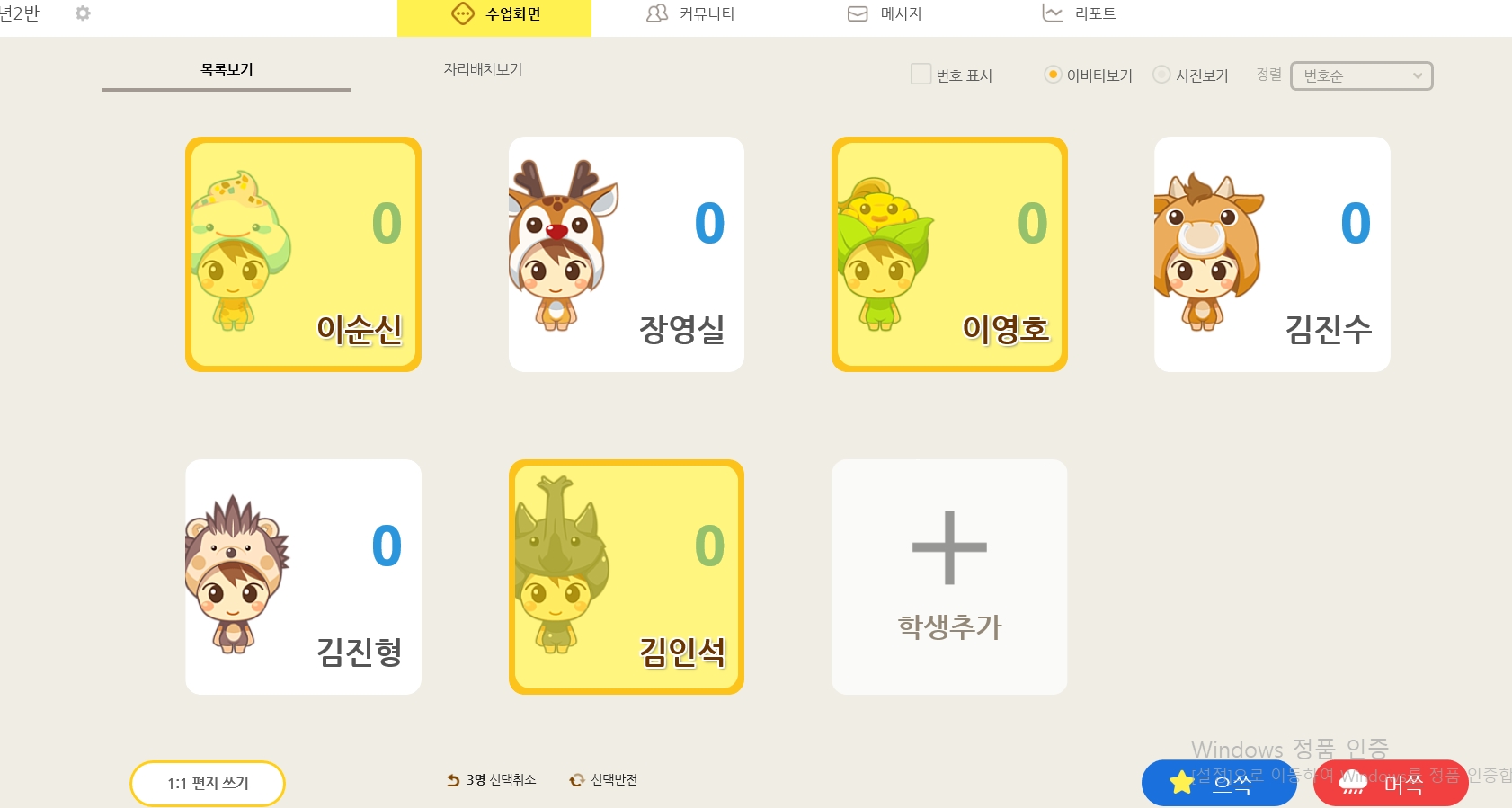
점수를 주는 적절한 이유를 선택합니다. 여러장을 주고 싶으면 여러 장 주기를 클릭하시면 됩니다.
카드를 누르면 캐릭터들이 춤을 추며 점수가 올라가는 것을 볼 수 있습니다.
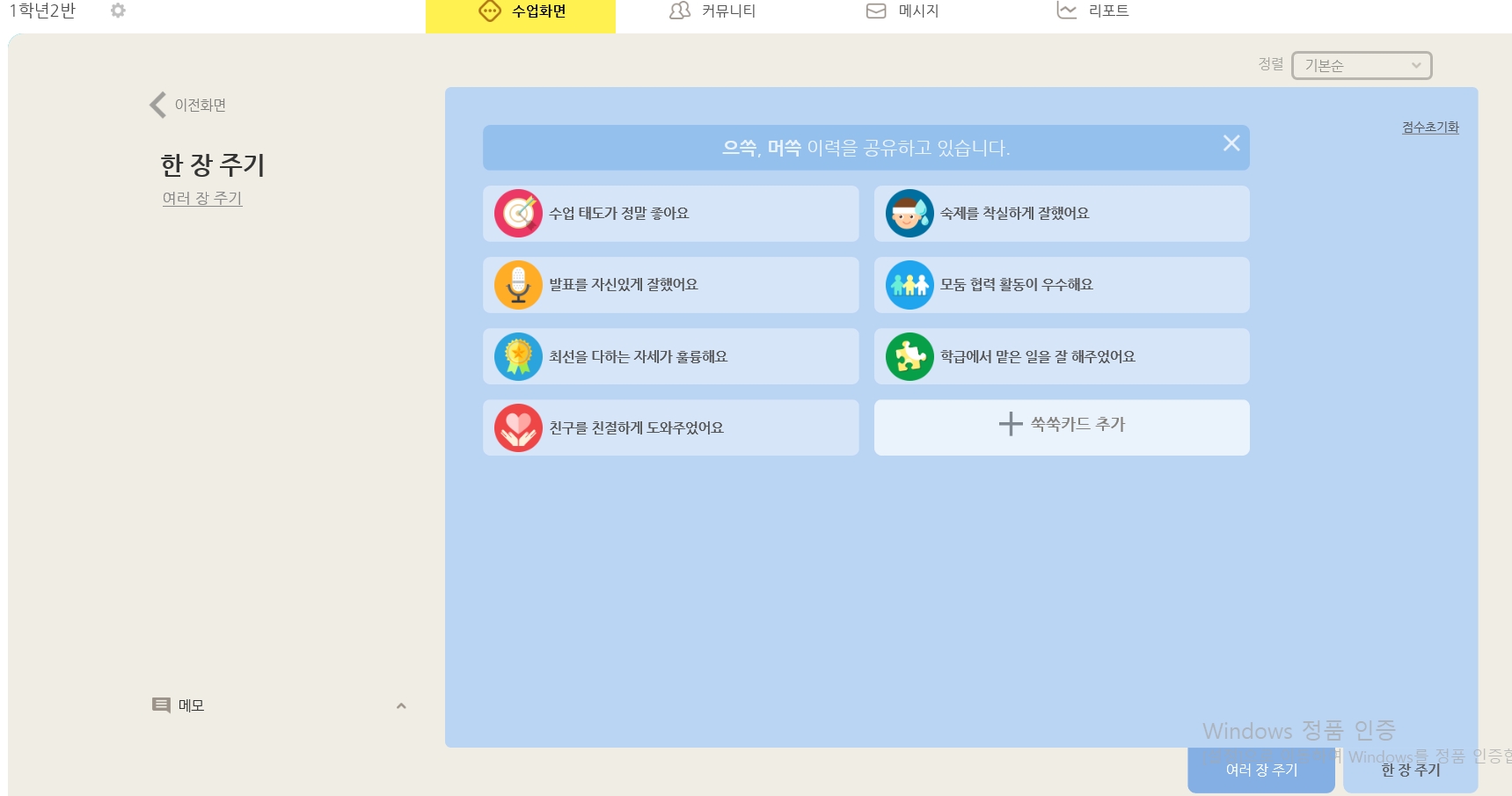
이번에는 학생을 삭제하거나, 학생의 캐릭터를 바꾸는 기능을 활용해보겠습니다.
화면 오른쪽 아래에 톱니바퀴 모양 학생설정을 클릭합니다.
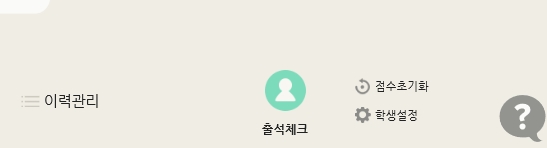
정보를 수정하기 원하는 학생을 선택합니다.
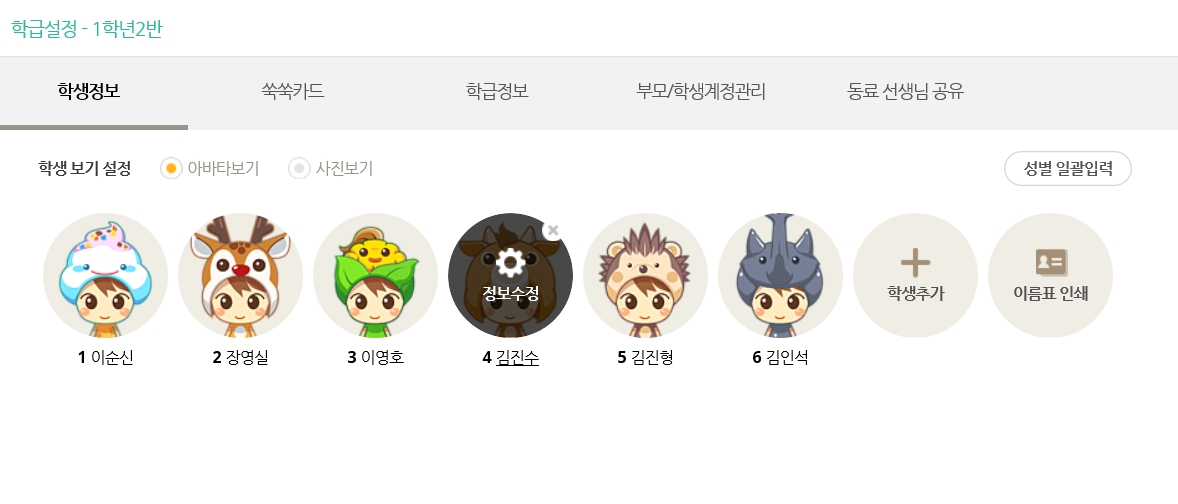
아래와 같은 화면이 나옵니다. 학생을 삭제하고 싶으면 오른쪽 윗편에 학생삭제 버튼을 누릅니다.
캐릭터를 변경하고 싶으면 아바타 변경을 클릭합니다.
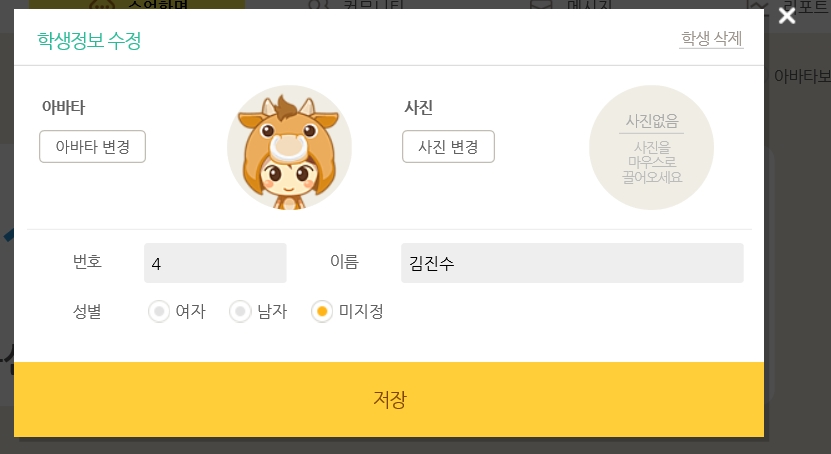
캐릭터는 2가지 타입 Neo타입이 있고, Classic타입이 있습니다. 원하는 탭을 클릭하여 캐릭터를 정합니다.
원하는 새로운 캐릭터를 클릭하고 저장을 누릅니다.
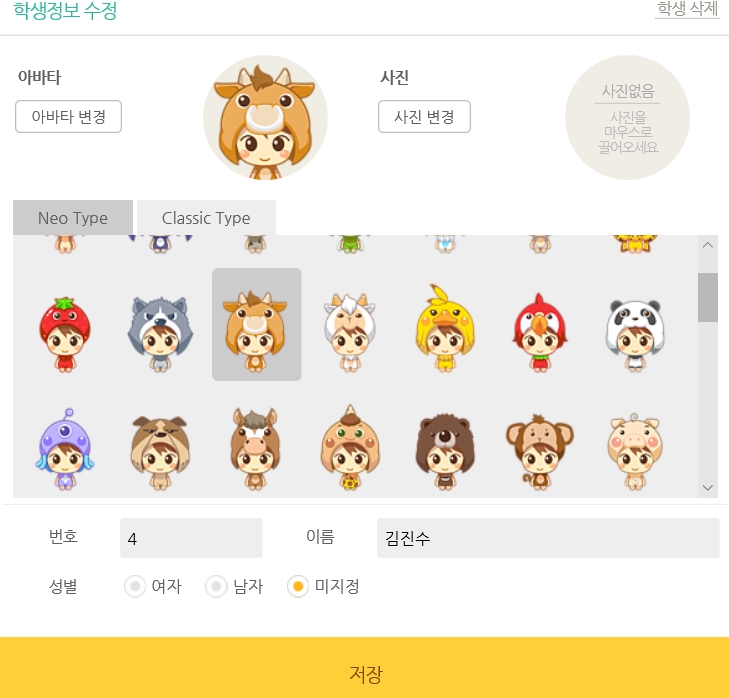
이번에는 그룹을 삭제하거나 그룹에서 일부 학생을 삭제하는 법을 알아보겠습니다.
원하는 학생의 수대로 다음과 같이 모둠을 구성합니다.
그룹별로 달려있는 톱니바퀴모양 설정버튼을 클릭합니다. 각 그룹별로 오른쪽 아래에 달려있습니다.
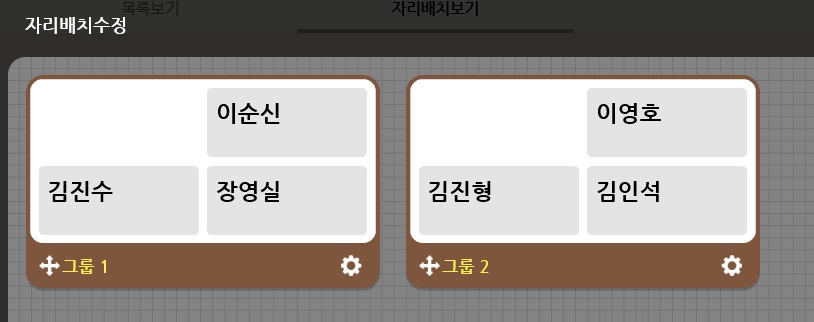
설정버튼을 누르면 다음과 같은 창이 뜹니다. 그룹을 삭제하고 싶을 때는 그룹삭제를 클릭합니다.
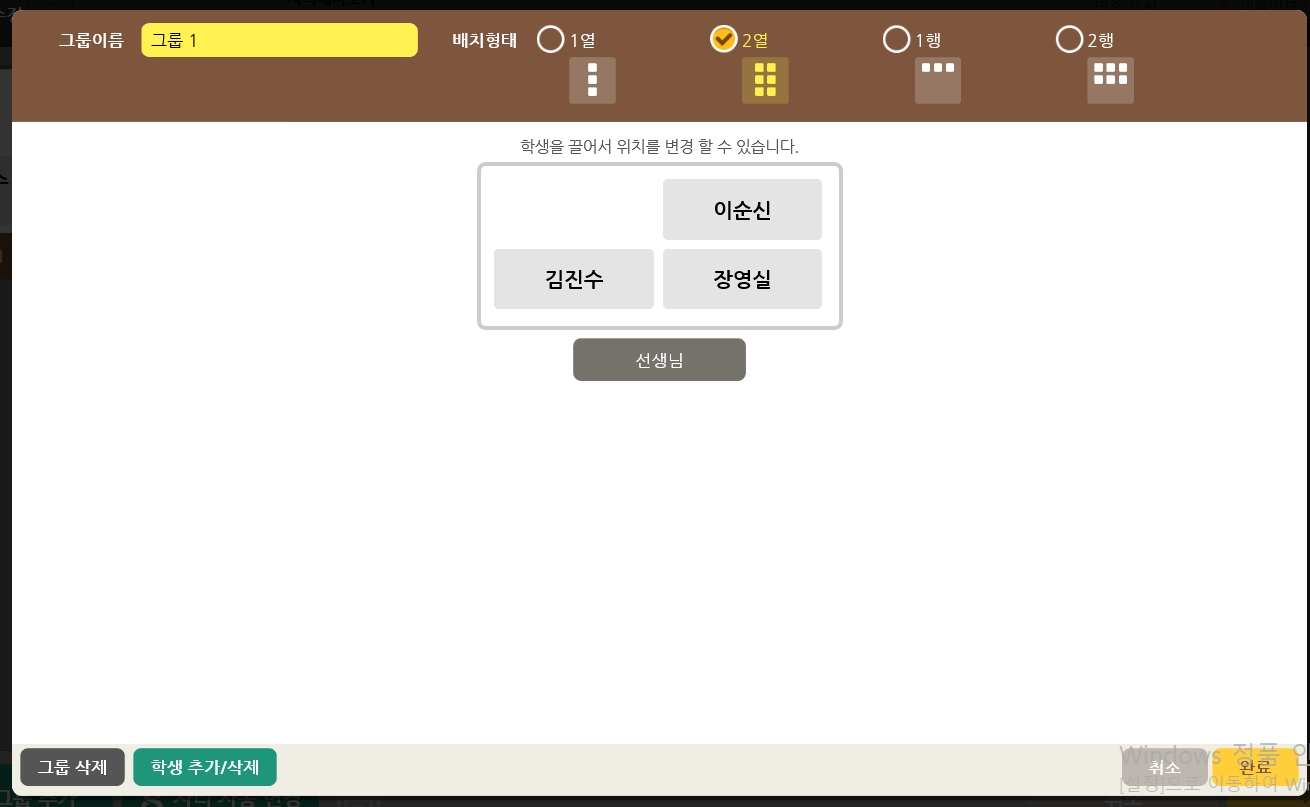
학생을 추가하거나 삭제하고 싶으면 학생추가/삭제 버튼을 클릭합니다.
학생을 추가하고 싶다면 오른쪽 창에서 원하는 학생옆에 있는 +버튼을 클릭하면 됩니다.
학생을 삭제하고 싶다면 왼쪽의 창에서 원하는 학생의 옆에 있는 -버튼을 클릭하면 됩니다.
학생의 설정이 완료되면 완료 버튼을 눌러줍니다.
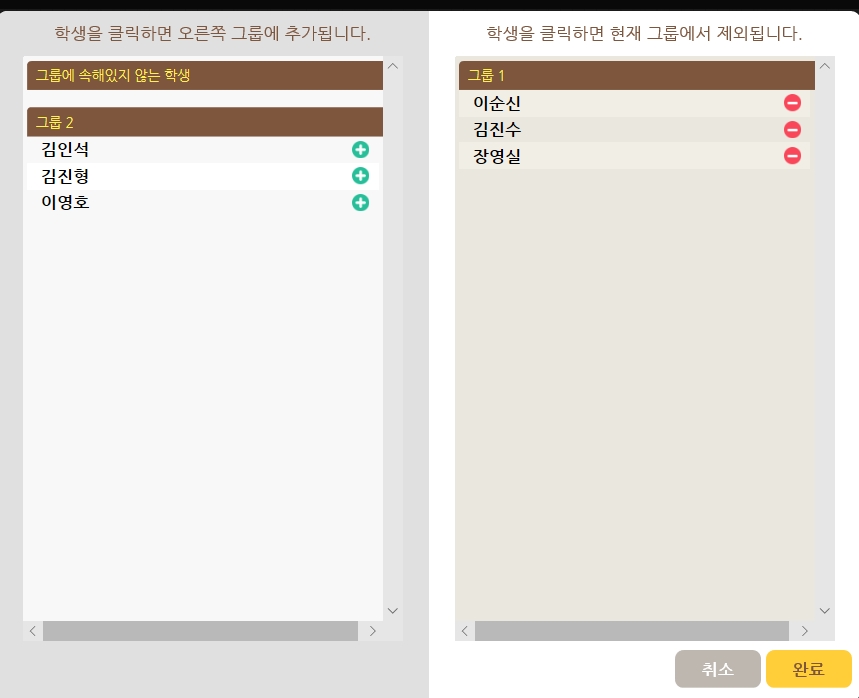
이상 class 123의 캐릭터 변경, 점수주기, 학생삭제에 대한 내용이었습니다.
궁금한 것이 있으면 언제든지 물어보세요.
읽어주셔서 감사합니다.
'유용한 수업자료' 카테고리의 다른 글
| 온라인 수업 - 구글 클래스룸 권한이 필요함 문제 해결방법(학생용) (2) | 2020.06.09 |
|---|---|
| 온라인 수업 - 구글 클래스룸 로그인 하는법(학생용) (0) | 2020.06.09 |
| 온라인 수업 - 구글 클래스룸 출석체크 하는법(학생용) (0) | 2020.06.09 |
| 안동 하회마을 풍경, 안동벚꽃축제, 사회2 3단원, 우리나라의 생태도시 사진자료 (0) | 2019.04.07 |